Trong hành trình tìm kiếm sự tự do và hiệu quả trong công việc sáng tạo, tôi đã dần thay thế những công cụ độc quyền mà mình từng tin cậy bằng các giải pháp mã nguồn mở và miễn phí. Ban đầu, đây chỉ là một sự khám phá, nhưng sau khi chính thức hủy tất cả các gói đăng ký Adobe, việc tìm kiếm những lựa chọn tốt hơn đã trở thành một nhu cầu cấp thiết. Giờ đây, quy trình làm việc đồ họa của tôi đã được nâng cấp hoàn toàn, và tôi chưa bao giờ hối hận về quyết định này.
Từ chỉnh sửa ảnh chuyên sâu đến vẽ kỹ thuật số, những ứng dụng này không chỉ cạnh tranh sòng phẳng với các đối thủ trả phí mà còn thực sự cải thiện cách tôi làm việc. Dưới đây là những công cụ đã gắn bó với tôi và lý do chúng xứng đáng có một vị trí trong bộ công cụ của tôi.
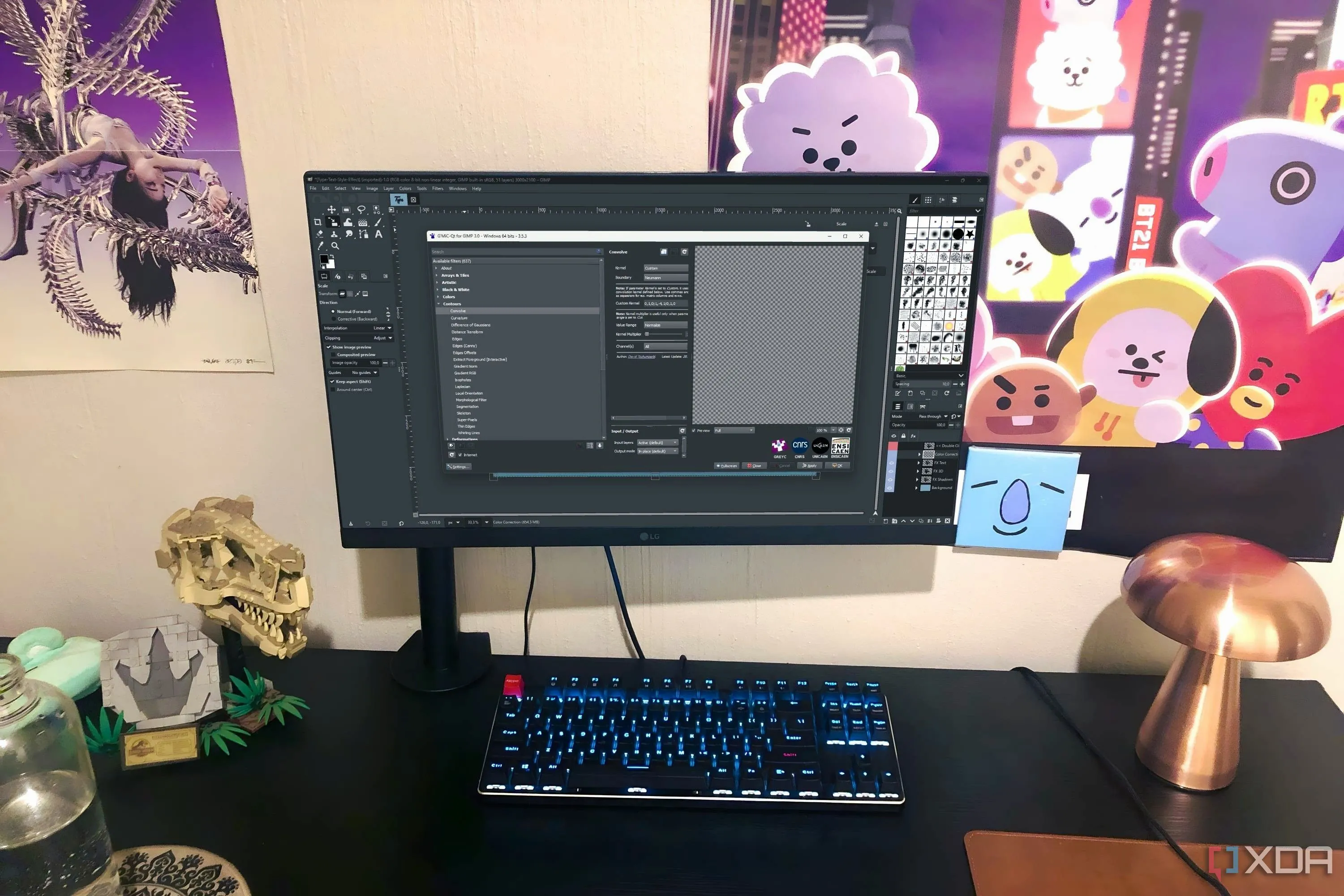 Giao diện GIMP GMIC trên máy tính cá nhân với đèn, poster, chai và Lego
Giao diện GIMP GMIC trên máy tính cá nhân với đèn, poster, chai và Lego
Krita: Minh Họa Kỹ Thuật Số Chuyên Nghiệp
Dành cho những tác phẩm minh họa chi tiết
Krita là một công cụ khiến bạn quên mất rằng mình đang sử dụng phần mềm “mã nguồn mở”. Nó được xây dựng dành cho các nghệ sĩ thực thụ, những người quan tâm đến cảm giác của cọ vẽ và độ nhạy của áp lực. Về mặt kỹ thuật, Krita sử dụng tăng tốc OpenGL cho các thao tác phóng to, xoay và vẽ mượt mà, cùng với một bộ công cụ cọ vẽ (brush engine) cực kỳ ấn tượng. Tôi cũng rất thích sự đa dạng của các loại cọ mà nó cung cấp, với hơn 100 lựa chọn khác nhau.
Tôi chủ yếu dùng Krita cho việc phác thảo (line art) và các minh họa nhỏ, nhưng khả năng của nó còn vượt xa hơn thế. Ứng dụng này hỗ trợ không gian màu CMYK và có hệ thống lớp (layer) không phá hủy, bao gồm mặt nạ (masks) và lớp lọc (filter layers). Bạn thậm chí có thể tạo hoạt ảnh với Krita, với đầy đủ các tính năng như timeline và onion skinning (hiển thị khung hình trước/sau). Krita không cố gắng bắt chước bất kỳ chương trình nào khác; nó chỉ tập trung vào việc cung cấp cho bạn những công cụ đồ họa tốt nhất có thể.
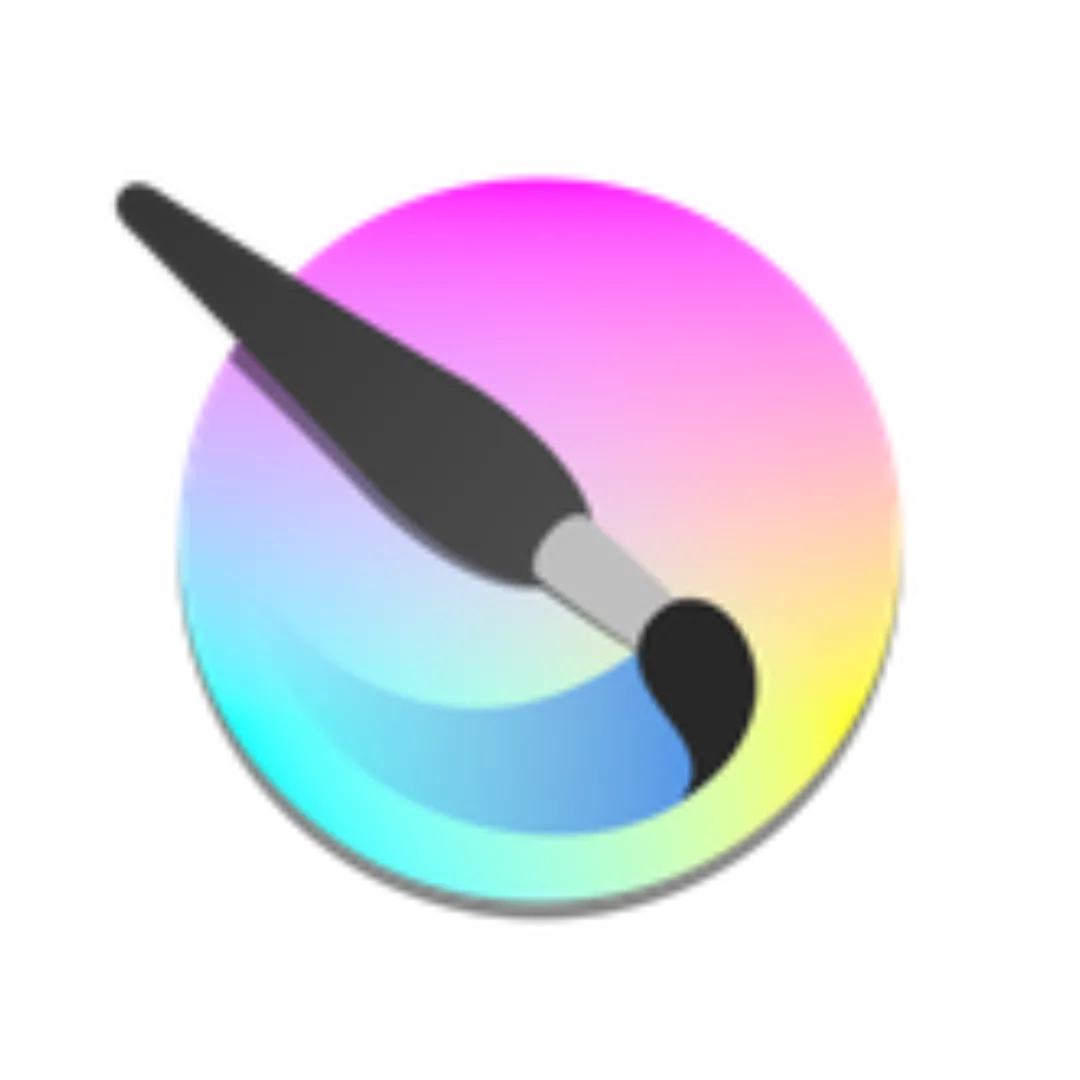 Logo Krita với cọ vẽ và bảng màu sắc
Logo Krita với cọ vẽ và bảng màu sắc
Scribus: Giải Pháp Xuất Bản Điện Tử Đa Trang Mạnh Mẽ
Dành cho các dự án đa trang phức tạp
Tôi sử dụng Krita và các công cụ thiết kế khác để tạo ra các tài sản số và minh họa, sau đó dùng Scribus để tập hợp chúng lại. Đây là một phần mềm xuất bản điện tử (DTP – Desktop Publishing) mã nguồn mở miễn phí, được thiết kế để tạo và quản lý các tài liệu. Giao diện của nó có thể trông hơi lỗi thời, nhưng đừng để điều đó cản trở bạn; đây là một chương trình cực kỳ mạnh mẽ. Tôi đã dùng Scribus để bố cục trực quan cho một cuốn tiểu thuyết đang thực hiện, nhưng nó có thể ứng dụng rộng rãi cho mọi loại dự án đa trang như brochure, PDF, tạp chí, poster, v.v.
Scribus có thể xuất file PDF/X cho các máy in công nghiệp (loại dùng để in giấy thật) và xử lý tốt các loại màu đặc biệt (spot colors), không gian màu CMYK, và hồ sơ màu ICC. Khả năng định kiểu văn bản của nó rất chính xác và nó có thể sử dụng bất kỳ font chữ nào đã được cài đặt trên thiết bị của bạn. Bạn thậm chí có thể tự động hóa một phần quy trình làm việc bằng Python nếu bạn có kiến thức về lập trình. Scribus có thể không hào nhoáng, nhưng nó rất vững chắc, và tôi không thấy cần phải sử dụng phần mềm DTP độc quyền trong tương lai gần.
 Giao diện phần mềm Scribus hiển thị một dự án đang mở
Giao diện phần mềm Scribus hiển thị một dự án đang mở
MyPaint: Vô Cực Sáng Tạo Với Vẽ Nhanh
Hoàn hảo cho phác thảo và vẽ nhanh
Đây là một công cụ vẽ hơn là phần mềm thiết kế đồ họa, nhưng nó vẫn có một vị trí quan trọng trong bộ công cụ của tôi. Trong khi Krita tối ưu cho các minh họa phức tạp và tỉ mỉ, tôi thích dùng MyPaint để vẽ các hình khối và màu sắc trừu tượng, sau đó sử dụng những thiết kế đó làm nền (cho một trang trong tiểu thuyết của tôi hoặc trên mạng xã hội).
Đây là ứng dụng tôi khuyên dùng nếu bạn đã chán ngấy các menu phức tạp và chỉ muốn tạo ra một thứ gì đó thật nhanh chóng. Giao diện người dùng (UI) của MyPaint rất gọn gàng và đơn giản, giúp việc điều hướng trở nên dễ dàng và nhanh chóng. Nó cũng đi kèm với một số tùy chỉnh đơn giản, như các bảng điều khiển có thể gắn (dockable panels). Không có sự quá tải về lớp (layer overload), mặc dù nó vẫn hỗ trợ nhiều lớp và chế độ hòa trộn (blending modes). Nếu coi Krita là một studio kỹ thuật số, thì MyPaint chính là cuốn sổ phác thảo bỏ túi mà bạn tìm đến khi cảm hứng chợt ùa về.
 Logo MyPaint
Logo MyPaint
Colorpicker: Công Cụ Chọn Màu Hex Chính Xác
Lý tưởng để lấy mã HEX chính xác
Colorpicker của Toinane là một trong những công cụ trở nên không thể thiếu một khi bạn đã cài đặt nó. Về cơ bản, Colorpicker cung cấp một giao diện đơn giản để lấy và quản lý màu sắc từ bất kỳ đâu trên màn hình của bạn. Tính năng “Picker” cho phép bạn lấy mẫu bất kỳ pixel nào và ngay lập tức hiển thị giá trị HEX và RGB của nó. Bạn cũng có thể lưu, sắp xếp và truy xuất màu sắc từ tính năng “Colorsboook”. Ngoài ra, công tắc “Shading” với thang sắc độ và độ sáng giúp bạn tìm thấy tông màu hoàn hảo từ lựa chọn của mình.
Đây không phải là một công cụ phức tạp và nó chỉ thực hiện một chức năng duy nhất, nhưng đó chính là lý do tôi sử dụng và khuyên bạn nên thêm nó vào bộ công cụ của mình. Nếu bạn làm việc với các giá trị hex cụ thể, đây là một ứng dụng không thể thiếu.
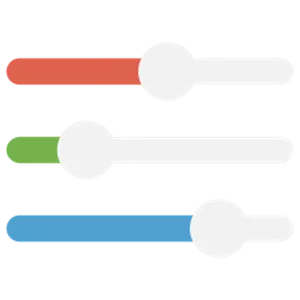 Logo Colorpicker của Toinane
Logo Colorpicker của Toinane
Upscayl: Nâng Cấp Hình Ảnh Bằng AI Đột Phá
Công cụ nâng cấp hình ảnh hiệu quả bằng AI
Upscayl là một công cụ nâng cấp hình ảnh (image upscaler) miễn phí và mã nguồn mở, sử dụng các mô hình AI như ESRGAN để cải thiện chất lượng ảnh có độ phân giải thấp. Tôi vẫn chưa tìm thấy một công cụ nâng cấp hình ảnh nào hoàn hảo tuyệt đối, nhưng Upscayl là ứng cử viên sáng giá nhất – nó không biến hình ảnh của bạn thành một mớ hỗn độn. Điểm cộng lớn là nó chạy cục bộ, nghĩa là hình ảnh của bạn không bị gửi đến bất kỳ máy chủ nào.
Giao diện của Upscayl cực kỳ đơn giản; bạn chỉ cần kéo và thả tệp của mình vào, chọn một trong bảy mô hình AI tùy thuộc vào loại hình ảnh bạn đang xử lý, đặt đầu ra và nhấn nút. Kết quả trông tốt đến mức đáng ngờ đối với một thứ không tốn tiền. Đây thực sự là một “viên ngọc ẩn” hoàn hảo cho các nhà thiết kế và nghệ sĩ cần phóng to tài sản đồ họa hoặc làm sạch các bản scan cũ.
GIMP: “Cây Đại Thụ” Trong Làng Chỉnh Sửa Ảnh Mã Nguồn Mở
Ứng dụng chỉnh sửa ảnh và thiết kế mã nguồn mở kinh điển
Tất nhiên, tôi không thể kết thúc bài viết này mà không nhắc đến GIMP. Nó đã trở thành một phần không thể thiếu trong quy trình làm việc của tôi vì nó thực hiện đúng chức năng của mình. Tôi có thể dễ dàng chỉnh sửa ảnh (retouch photo) hoặc ghép một thumbnail 12 lớp – nó có thể xử lý hầu hết mọi tác vụ dựa trên raster mà tôi giao cho. Phiên bản nâng cấp GIMP 3 cũng đã hiện đại hóa giao diện, giúp nó không còn cảm giác lỗi thời như trước.
GIMP hỗ trợ hầu hết các định dạng tệp, có hỗ trợ plugin mạnh mẽ và cho phép bạn chỉnh sửa với mặt nạ lớp (layer masks), chế độ hòa trộn (blend modes), bộ lọc (filters) và nhiều tính năng khác. Nó có thể không hoàn hảo, nhưng rất đáng tin cậy và không ngừng cải tiến qua từng năm.
 Logo của chương trình chỉnh sửa hình ảnh GNU (GIMP) với linh vật Wilber
Logo của chương trình chỉnh sửa hình ảnh GNU (GIMP) với linh vật Wilber
Mã nguồn mở không còn là lựa chọn “thứ cấp”
Việc chuyển đổi từ các công cụ cũ sang các giải pháp mã nguồn mở đã thực sự cải thiện quy trình làm việc của tôi. Không còn phải đau đầu theo dõi các gói đăng ký hay lo lắng về tình trạng “bloatware” trên hệ thống – chỉ đơn giản là những phần mềm tập trung, mạnh mẽ và tôn trọng nhu cầu công việc của tôi. Những ứng dụng này có thể không có chiến dịch marketing rầm rộ, nhưng chúng hoàn thành xuất sắc công việc, và đó là lý do tôi không hối tiếc khi thực hiện sự thay đổi này.
Hãy bắt đầu khám phá và chia sẻ trải nghiệm của bạn với các công cụ mã nguồn mở này nhé!